Jak všichni víme, připomenutí zařízení iOS úzce souvisí s naším každodenním životem. Stále více lidí si nepamatuje věci ve svém srdci, ale na svém iPhone, iPadu nebo jiných zařízeních. Například máte ve svém kalendáři připomenutí pro podnikání, ale bohužel jej odstraníte nedbalo nebo váš iPhone ztratil neopatrně. Jediné, co můžete udělat, je obviňovat sebe nebo litovat, že tyto informace nebudete mít ve své hlavě?
Věřím, že budete chtít obnovit ze softwaru může uspokojit vaši žádost. Není pochyb o tom, že budete chtít obnovit upomínky ze softwaru, který uspokojí vaši žádost. Ale můžete si dělat starosti s virem, spywarem, adwarem atd. Takže jaký software může bezpečně obnovit připomenutí z iPhone?
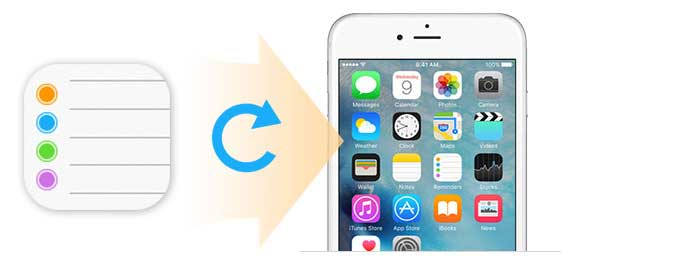
Zde iPhone Obnova dat je nejlepším nástrojem pro obnovení smazaných nebo ztracených připomenutí na vašem iPhone 15/14/13/12/11/XS/XR/X/8/7/SE/6/5/4. Tato aplikace má verzi pro Windows a Mac, takže ji můžete použít k obnovení připomenutí ve Windows 10/8/7 nebo Mac. Měli byste pokračovat ve čtení, abyste získali tři způsoby, jak obnovit smazané nebo ztracené připomenutí iPhone.
Jakmile jsou vaše připomenutí pryč, musíte být velmi naštvaní. Nyní vám nabízíme snadný způsob, jak obnovit smazaná připomenutí na vašem iPhone. Vše, co potřebujete, je váš iPhone a USB kabel. Pak můžete svůj problém snadno vyřešit.
Krok 1Nainstalujte si software Reminders Restoring Software do počítače se systémem Windows nebo Mac a spusťte jej.

Krok 2Připojte svůj iPhone k počítači pomocí kabelu USB. A kliknutím na „Obnovit ze zařízení iOS“> „Spustit skenování“ skenujete všechna data v iPhone.

Tip:
Pokud je váš iPhone poškozený nebo utopený, ujistěte se, že byl iPhone dříve připojen k počítači a nemusíte znovu kartu „Důvěřovat“.
Pokud je vaše zařízení iPhone 4 / 3GS, iPad 1 nebo iPod touch 4, musíte pro skenování zařízení pomocí tří dalších kroků pro načtení ztracených připomenutí zvolit „Pokročilý režim“.
Krok 3Kliknutím na „Připomenutí“ v levé kategorii zobrazíte podrobnosti na pravé straně. Poté vyberte připomenutí, která chcete získat zpět, a kliknutím na „Obnovit“ stáhněte připomenutí z iPhone do počítače.
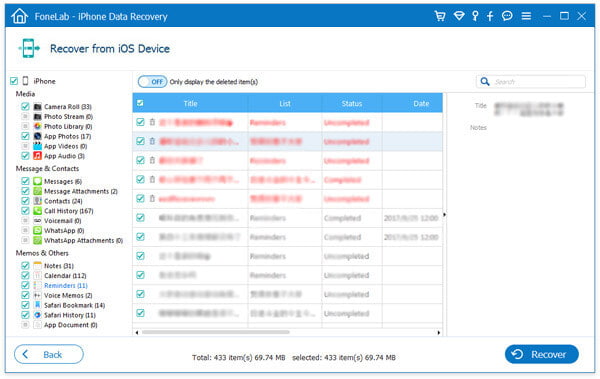
Tímto způsobem můžete obnovit smazaná nebo ztracená připomenutí a tato stávající připomenutí v iPhone.
jestli ty zálohujte iPhone do iCloud pak můžete pokračovat ve čtení následujících kroků a obnovit smazaná připomenutí ze zálohy iCloud.
Krok 1Po kliknutí na „Obnovit záložní soubor iCloud formuláře“ se přihlaste ke svému účtu a heslu iCloud (Zapomněli jste heslo iCloud?).

Krok 2Po stažení nejnovější zálohy pro iPhone na iCloud. Kliknutím na „Připomenutí“> „Další“ naskenujte záložní připomenutí.
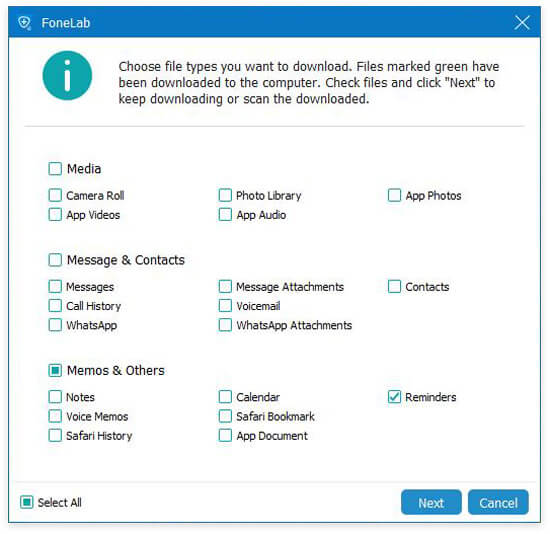
Krok 3Po dokončení skenování všech připomenutí v iCloudu klikněte na „Připomenutí“ na levé straně a zobrazte podrobnosti v pravém okně. Poté vyberte, jaké připomenutí chcete obnovit, a kliknutím na tlačítko Obnovit je dostanete zpět do svého počítače.
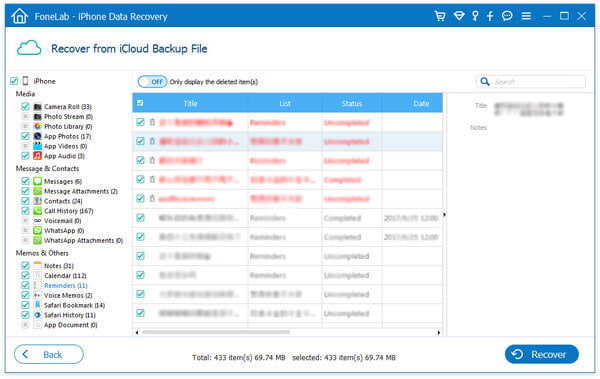
Obnovená připomenutí exportovaná z iCloudu jsou uložena ve formátu HTML na vašem PC. Dalo by se otevřít v prohlížeči Google Chrome nebo Firefox. Tímto způsobem jste volitelní, abyste obnovili svá další data na iPhone z iCloud.
Možná se vám nepodaří získat připomínky ze zálohy iCloud, ale pokud ano Zálohování iPhone na iTunes, můžete se rozhodnout obnovit připomenutí z iTunes.
Krok 1Klikněte na "Obnovit ze záložního souboru iTunes". Vyberte zálohu pro iPhone a klikněte na „Zahájit skenování“, abyste mohli začít skenovat zálohu iTunes.
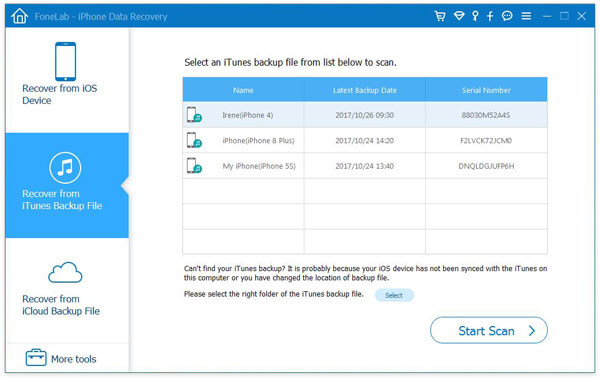
Krok 2Po naskenování všech dat na záloze iTunes klikněte na „Připomenutí“ a zobrazte všechna připomenutí na záložních souborech iTunes. Po nalezení těchto připomenutí, která chcete obnovit, zaškrtněte je a kliknutím na "Obnovit" stáhnete připomenutí na zálohu iTunes do počítače.
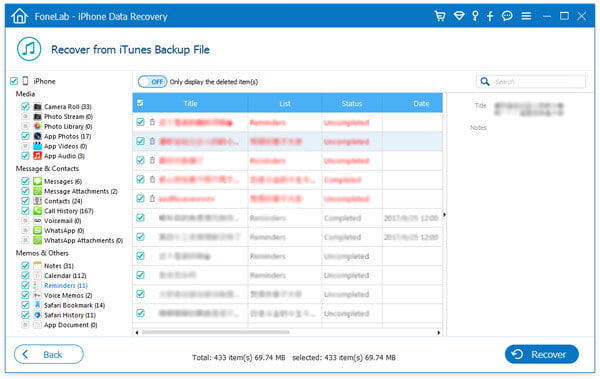
Výše uvedené způsoby, jak obnovit smazaná připomenutí, je snadné sledovat. Pro více ztracených dat, jako jsou kontakty, fotografie, textové zprávy, můžete obnovit smazané MMS z iPhone zde.
Kroky se dozvíte z níže uvedeného videa:

